Jak zmienić obraz na "Pulpicie": co powinien każdy użytkownik robić.
Wolna przestrzeń na ekranie laptopa lub monitora komputera, która pojawia się po załadowaniu systemu Windows lub innego systemu operacyjnego, jest zwykle nazywana "pulpitem" lub pulpitem. Wyświetla etykiety zainstalowanych programów (jeśli zostały dostarczone) oraz obraz (tapetę). O tym, jak zmienić zdjęcie na "Pulpicie", a teraz zostanie omówione. W związku z tym można używać nie tylko środków samego systemu, ale także korzystać z możliwości innych programów sterujących.
Jak zmienić obraz na pulpicie i dlaczego jest potrzebny?
Po pierwsze, obraz cieszy oko i tworzy pozytywny nastrój, z którego wiele osób chce pracować.
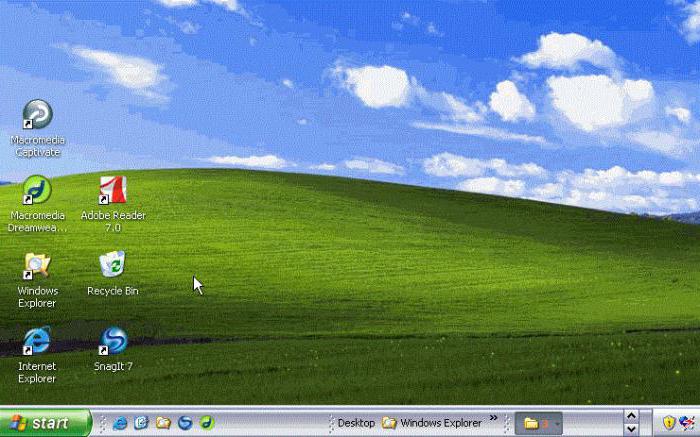
Po drugie, na podstawie badań percepcji obrazu przez ludzkie oko, można stwierdzić, że pewna gama kolorów i ich kombinacja również odgrywają ważną rolę. Przynajmniej, jak niedawno ogłoszono, firma Microsoft wkrótce wyda nową aktualizację lub wersję demonstracyjną systemu Windows 10, która będzie w stanie skonfigurować kolory i jasność ekranu dowolnego urządzenia w zależności od poziomu oświetlenia.
Jest to jednak nieco odległa przyszłość. Na razie zajmijmy się problemami, jak zmienić obraz bezpośrednio na "Pulpicie" komputera. Można to zrobić całkiem prosto.
Jak zmienić obraz na "pulpicie" systemu Windows 7 i nowszych?
W każdym systemie ustawienie jest dokonywane przez kliknięcie prawym przyciskiem myszy wolnego obszaru w obszarze "Pulpit" z wywołaniem do menu personalizacji lub ustawień monitora.
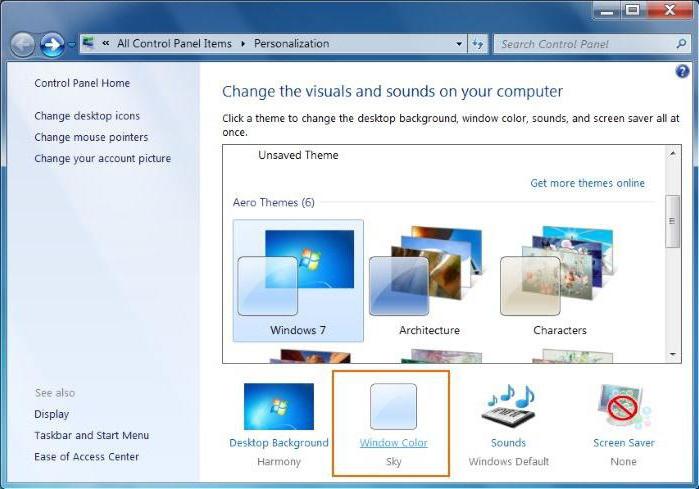
W ustawieniach "Pulpit" natychmiast pokazuje zainstalowany obraz. Jak zmienić obraz na "pulpicie"? Nie ma nic prostszego: wystarczy kliknąć przycisk przeglądania i wybrać odpowiedni plik. W tym systemie absolutnie nie ma różnicy, jaka rozdzielczość i jakość będą tym samym obrazem.
W opcji układu można określić kilka dodatkowych parametrów, w tym orientację, rozciąganie lub ustawienie w trybie pełnoekranowym itd. W rzeczywistości jest to najprostsza rzecz, którą powinien wiedzieć każdy użytkownik. Jeśli nie ma takich umiejętności, dalsza rozmowa będzie po prostu bezużyteczna.
Specjalistyczne motywy do zmiany programu
Istnieje wiele innych metod, które wymagają użycia rozwiązania problemu, jak zmienić obraz na "pulpicie". W tym przypadku mówimy o ściśle ukierunkowanych narzędziach, takich jak Guardian, 1st Stard Guard i tym podobnych.
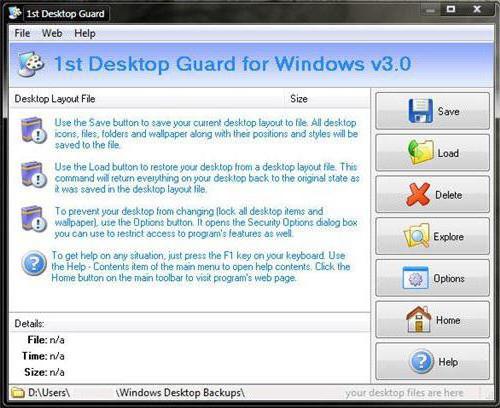
W większości przypadków pytanie, jak zmienić obraz na "Pulpicie" przy ich pomocy, nie jest tego warte. Aplikacje tego typu mają domyślne ustawienia, takie, że tapety zmieniają się automatycznie każdego dnia. I oni, podobnie jak tzw. "Wyrzutnie" (z English Launchera), mają możliwość odtworzenia wizualnego obrazu dowolnego systemu. Czy chcesz na ekranie systemu Windows 10 zamiast XP i starego systemu? Żaden problem! Zainstalowałem aplikację, uruchomiłem i otrzymałem wynik.
Co używać?
Jak już wiadomo, kwestia, w jaki sposób zmienić obraz na "Pulpicie", jest po prostu rozwiązana. Rzecz jest inna. Jeśli zainstalujesz programy zmieniające tapetę lub naśladujące obraz nieistniejącego systemu, to na pewno pójdzie bokiem, ponieważ wszystkie tego typu programy działają razem z systemem i zużywają niesamowitą ilość pamięci RAM.
Ale jest rozwiązanie. Faktem jest, że zużycie pamięci lub opanowanie procesów obliczeniowych nie spada na układ centralny, ale na procesor graficzny. I tutaj musimy zapłacić hołd, obecne karty graficzne często mają takie układy procesorów, o których główny system nigdy nie marzył. Dlatego tylko kombinacja zrównoważonych ustawień tak zwanego procesora i procesora graficznego może zwiększyć wydajność całego systemu.
Nawiasem mówiąc, wiele osób lekceważy ustawienia systemu Windows. Na próżno! Nawet w parametrach początkowych można ustawić takie opcje, że podczas oglądania z boku (na przykład pod kątem 45 stopni względem monitora), poprzeczne prążki powiązane z częstotliwością odświeżania ekranu, jeśli przesuniesz się kilka metrów od komputera, nie będą w ogóle widoczne.